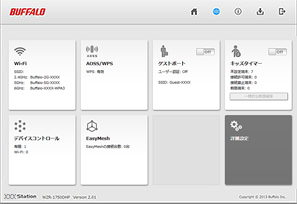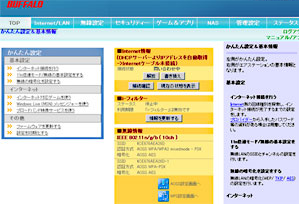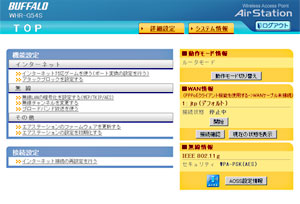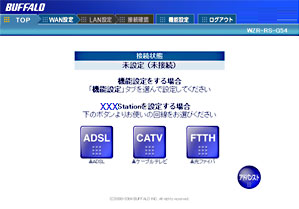Wi-Fiルーターをインターネットに接続せずにネットワークを構築したい
Q
詳細
Wi-FiルーターのINTERNET(WAN)ポートにLANケーブルを挿さずに使いたい
Wi-FiルーターをDHCPサーバーとしてのみ使いたい
Wi-Fiルーターに接続した端末をインターネットに接続させたくないが、Wi-Fiルーターに接続した他の端末や機器(NAS、プリンターなど)にはアクセスしたい
A
Wi-Fiルーターをインターネットに接続しない(INTERNET/WANポートにLANケーブルを挿さない) 状態で、ネットワークを構築したい場合は 下記手順で設定を行ってください。
1. Wi-Fiルーターをルーターモードに設定します。
AUTO/MANUALスイッチがある商品は、MANUALにし、モードスイッチをROUTERにします
2. Wi-Fiルーターに接続する端末で、Webブラウザーのキャッシュや履歴、インターネット一時ファイルなどを削除しておきます。
各Webブラウザーの設定は下記をご確認ください。(バージョンによって多少異なります)
これ以降の設定はAirStationアプリでもできるようになりました。
対象商品は下記のAirStationアプリ特集ページで、詳細な操作方法や確認方法は「AirStationアプリ(ヘルプ)」で確認してください。
3. Wi-Fiルーターの設定画面を表示します。
4. IPアドレス取得方法を手動設定に変更します。
表示された設定画面によって操作方法が異なります。
ご利用の商品の設定画面を確認してください。
設定画面の色、デザインは機種によって異なる場合があります。類似しているものを選択してください。
設定画面1
1) [詳細設定] をクリックします。

※ 画像は一例です
2) [Internet] - [Internet] を選択します。
3) [IPアドレス取得方法] で [手動設定] を選択し、[IPアドレス] [サブネットマスク] に適当な値を設定し、[設定] をクリックします。
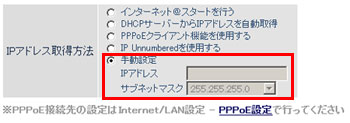
※ 画像は一例です
例
IPアドレス「1.1.1.1」、サブネットマスク「255.255.255.0」など
4) 必要に応じて、[LAN] - [LAN]のDHCPサーバー設定 [拡張設定] にて、[デフォルトゲートウェイの通知] や [DNSサーバーの通知] を変更し、[設定]をクリックします。
設定は以上です。
設定画面2
1) [Internet/LAN] - [Internet] を選択します。
2) [IPアドレス取得方法] で [手動設定] を選択し、[IPアドレス] [サブネットマスク] に適当な値を設定し、[設定] をクリックします。
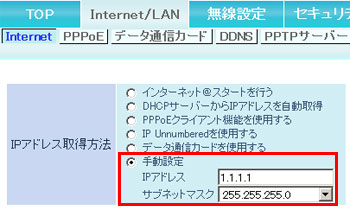
※ 画像は一例です
例
IPアドレス「1.1.1.1」、サブネットマスク「255.255.255.0」など
3) 必要に応じて、[Internet/LAN] - [LAN] のDHCPサーバー設定 [拡張設定] にて、[デフォルトゲートウェイの通知] や [DNSサーバーの通知] を変更し、[設定] をクリックします。
設定は以上です。
設定画面3
1) [詳細設定]をクリックします。

2) [WAN設定] - [WANポート] を選択します。
3) [IPアドレス取得方法] で [手動設定] を選択し、[IPアドレス] [サブネットマスク] に適当な値を設定し、[設定] をクリックします。
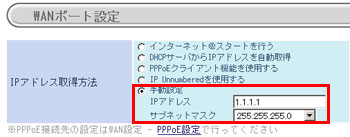
※ 画像は一例です
例
IPアドレス「1.1.1.1」、サブネットマスク「255.255.255.0」など
4) 必要に応じて、[LAN設定] - [DHCPサーバ] の [拡張設定] にて、[デフォルトゲートウェイの通知] や [DNSサーバーの通知] を変更し、[設定] をクリックします。
設定は以上です。
このご質問の対象となる商品・OS・接続機器を表示
商品
OS・接続機器
チャット・LINEでのサポートについて
下記商品はチャット・LINEでのサポート対象外のため、電話またはメールにてお問合せいただきますようお願いいたします。
法人様向けネットワーク商品
ネットワーク対応ハードディスク(TeraStation)
<注意事項>
以下のいずれかに該当する場合、お客様の同意なくチャット・LINEでのサポートを終了させていただく場合がございます。ご了承ください。
同一のお客様から同一内容のお問合せ等の入力が複数あった場合
本サービスに関係のない画像・動画・スタンプ等が送信された場合
一定時間以上お客様からの返信がされない場合
営業時間
<オペレーター受付時間>
月~土・祝 9:30~21:00
日 9:30~17:30
※AIによる自動応答は24時間ご利用いただけます。
メールで相談について
個人向けWi-Fi/有線LAN製品、ストレージ製品のお客様にはメールで問い合わせいただく前にAIが問題解決のお手伝いを行います。
いずれかを選択して進んでください。
 Wi-Fi(無線LAN)
Wi-Fi(無線LAN) 有線LAN
有線LAN HDD(ハードディスク)・NAS
HDD(ハードディスク)・NAS SSD
SSD ブルーレイ/DVD/CDドライブ
ブルーレイ/DVD/CDドライブ メモリー
メモリー USBメモリー
USBメモリー メモリーカード・カードリーダー/ライター
メモリーカード・カードリーダー/ライター 映像/音響機器
映像/音響機器 ケーブル
ケーブル マウス・キーボード・入力機器
マウス・キーボード・入力機器 Webカメラ・ヘッドセット
Webカメラ・ヘッドセット スマートフォンアクセサリー
スマートフォンアクセサリー タブレットアクセサリー
タブレットアクセサリー 電源関連用品
電源関連用品 アクセサリー・収納
アクセサリー・収納 テレビアクセサリー
テレビアクセサリー その他周辺機器
その他周辺機器 法人向けWi-Fi(無線LAN)
法人向けWi-Fi(無線LAN) 法人向け有線LAN
法人向け有線LAN LTEルーター
LTEルーター 法人向けNAS・HDD
法人向けNAS・HDD SSD
SSD ブルーレイ/DVD/CDドライブ
ブルーレイ/DVD/CDドライブ 法人向けメモリー・組込み/OEM
法人向けメモリー・組込み/OEM 法人向けUSBメモリー
法人向けUSBメモリー メモリーカード・カードリーダー/ライター
メモリーカード・カードリーダー/ライター 映像/音響機器
映像/音響機器 法人向け液晶ディスプレイ
法人向け液晶ディスプレイ 法人向けケーブル
法人向けケーブル 法人向けマウス・キーボード・入力機器
法人向けマウス・キーボード・入力機器 法人向けヘッドセット
法人向けヘッドセット 法人向けスマートフォンアクセサリー
法人向けスマートフォンアクセサリー 法人向けタブレットアクセサリー
法人向けタブレットアクセサリー 法人向け電源関連用品
法人向け電源関連用品 法人向けアクセサリー・収納
法人向けアクセサリー・収納 テレビアクセサリー
テレビアクセサリー オフィスサプライ
オフィスサプライ その他周辺機器
その他周辺機器 データ消去
データ消去